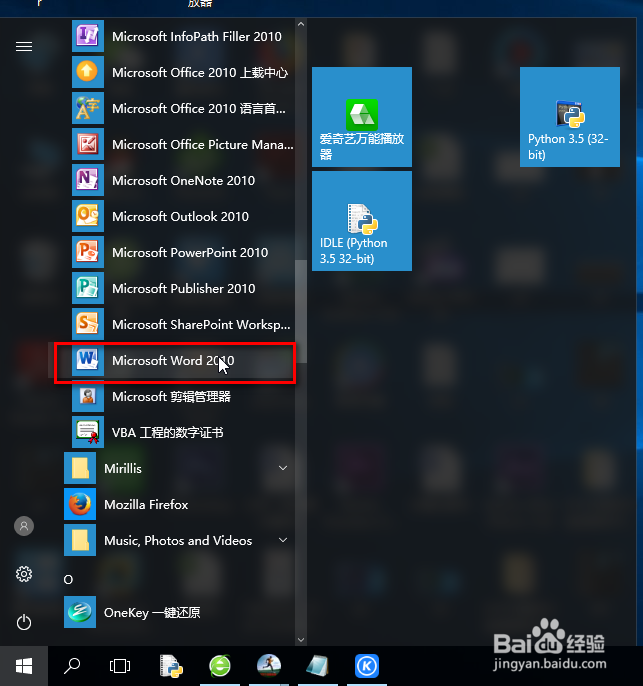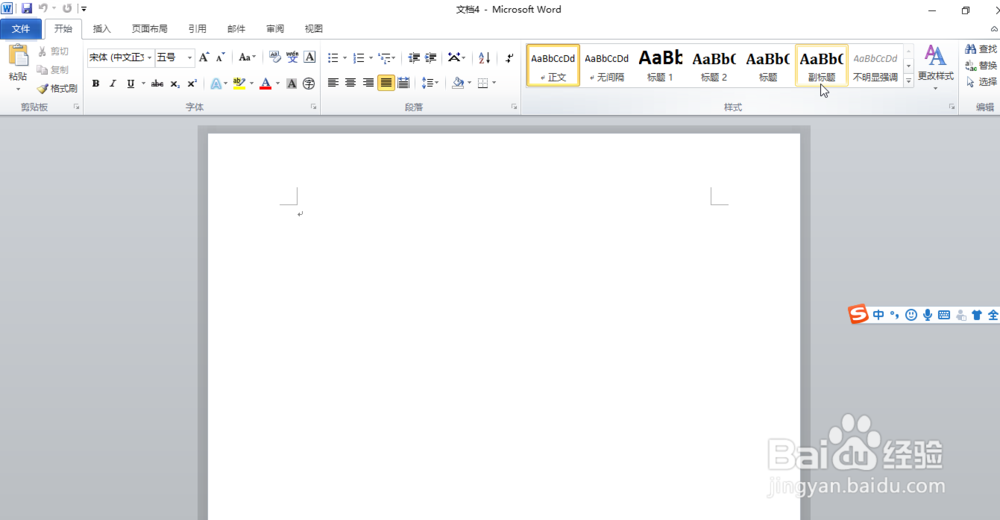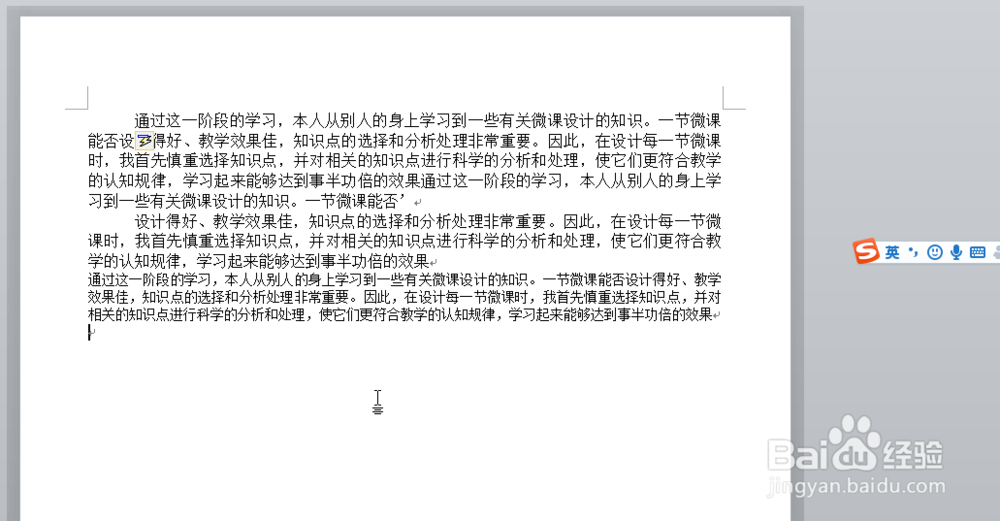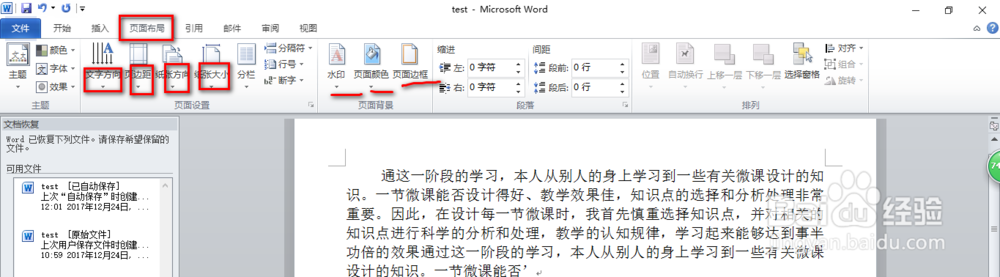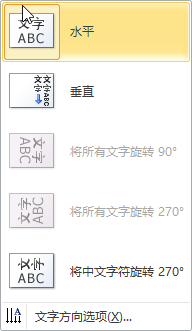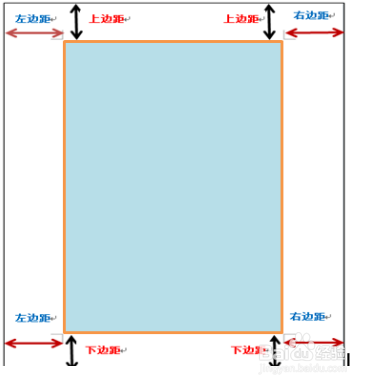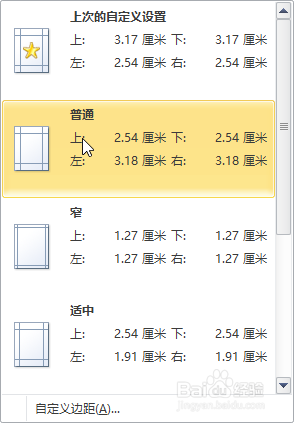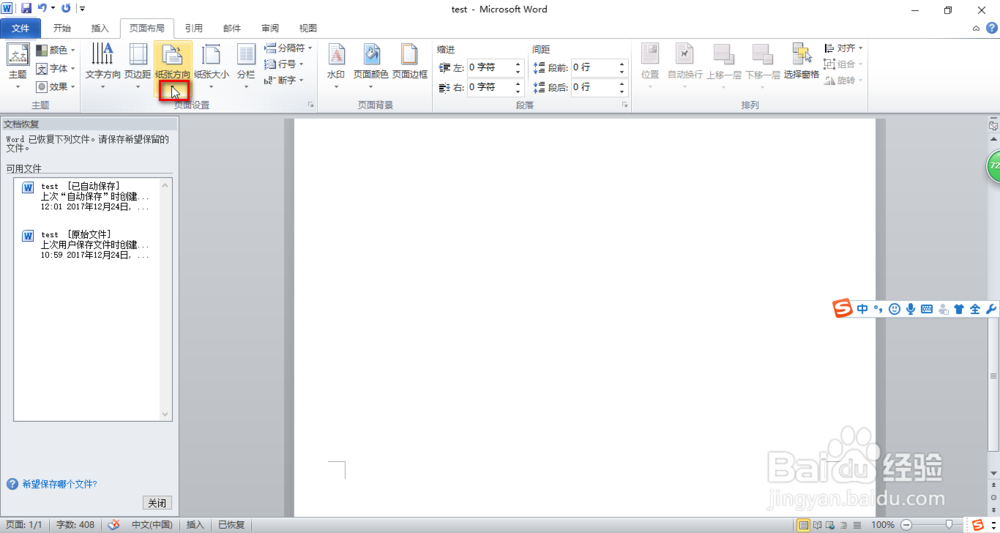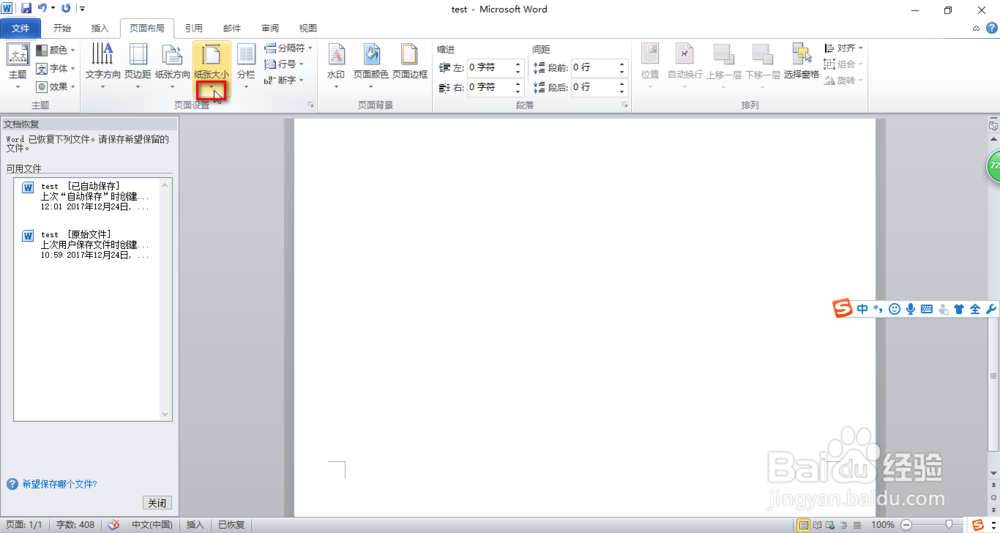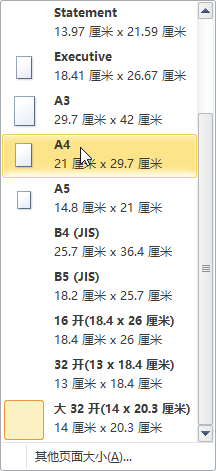怎样对word文档进行页面的设置
1、首先打开本地的Microsoft word 2010 软件并打开,输入一段文字作为演示。
2、在顶部菜单栏中找到“页面布局”,单击它,便会在下方弹出各种页面设置的参数。
3、进行页面文字方向的设定,可以设置文档,图形,文字的方向。
4、页边距的设定,页边距决定了文档纸张的编辑范围。点击“页边距”下的小三角形,便可以弹出页边距的设置。
5、纸张方向的设定,可以把纸张设定成横向和纵向的方式。点击“纸张方向”下的小三角形,弹出纸张方向的设定。
6、纸张大小的设定。点击“纸张大小”下的“小三角形”,进行纸张大小的选择,比如A3或A4的纸张。
7、在页面设置当中还有其他很多选项的设置,比如“水印”,“页面颜色”等的设定,步骤都是瞌伍邦粹跟上述选项的设置是一样的。
声明:本网站引用、摘录或转载内容仅供网站访问者交流或参考,不代表本站立场,如存在版权或非法内容,请联系站长删除,联系邮箱:site.kefu@qq.com。